삼성폰에서 갤럭시 AI 끄는 방법

삼성폰에서 Galaxy AI를 더 이상 사용할 필요가 없다면, 매우 간단한 작업으로 끌 수 있습니다. 삼성 휴대폰에서 Galaxy AI를 끄는 방법은 다음과 같습니다.
수년 동안 Steam 게임은 PC 게이머에게 특권 이었으며,이 시리즈 의 강력한 개발로 인해 Steam은 게임 산업에서 입지를 잃었습니다 . 모바일 게임 . 그러나 최근 발표에 따르면 Steam은 자체적으로 출시 한 Steam Link 응용 프로그램을 통해 모바일 게임을 지원할 것입니다.
Steam Link 앱은 오랫동안 Google Play 에서 사용되었지만 2 일 전에 App Store 에서만 공식적으로 사용할 수 있었습니다. 따라서 PUBG , GTA 또는 Dota 2 와 같은 PC 게임을 좋아하는 게이머 는 iPhone에서 바로 "락"할 수 있습니다. 모바일에서 Steam Link를 통해 Steam에서 출시 된 PC에서 블록버스터 타이틀을 경험할 수 있습니다. 따라서 사용자는 Steam Link를 사용하여 인터넷 어디에서나 PC의 Steam 플랫폼에서 좋아하는 게임을 스트리밍 할 수 있습니다.
Steam Link를 사용하여 PC에서 Steam 게임을 플레이하려면 다음이 필요합니다. 스마트 휴대 전화, 게임을하기에 충분한 컴퓨터, 충분한 인터넷 연결 및 컨트롤러 게임은 블루투스로 연결되어 있습니다. Valve가 최상의 지원을 받기 위해 Steam Controller를 사용할 것을 권장하지만, 이것은 사용자에게 필수적인 문제는 아닙니다. Download.com.vn 아래 에서 Steam Link를 통해 휴대 전화에서 Steam 게임을하는 방법을 자세하게 안내합니다 .
iOS 용 Steam Link 앱 다운로드 Android 용 Steam Link 앱 다운로드
1 단계 :
위의 다운로드 링크를 사용하여 장치에 Steam Link 앱을 설치하거나 Google Play 또는 App Store에서 직접 다운로드에 액세스하십시오.
2 단계 :
Steam Link를 설치하고 연 후에는 Welcome to Steam Link 메시지가 나타납니다 -컴퓨터에서 Steam으로 게임 브로드 캐스트. 시작을 클릭 하여 Steam Link의 설정으로 이동하십시오.
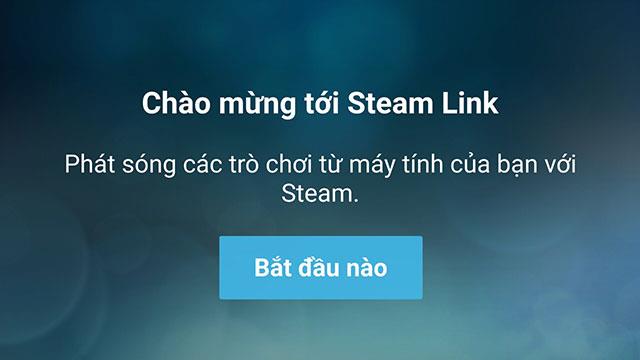
Steam Link 시작 창
곧 응용 프로그램에서 핸들에 연결하라는 메시지를 표시합니다. 그러나이 단계를 건너 뛰어 나중에 건너 뛰기 를 클릭하여 설정할 수 있습니다 (Steam 컨트롤러 또는 Sony에서 만든 PS4 컨트롤러, Xbox 컨트롤러와 같은 널리 사용되는 컨트롤러를 선택할 수 있음) Microsoft, Nintendo 핸들 등).
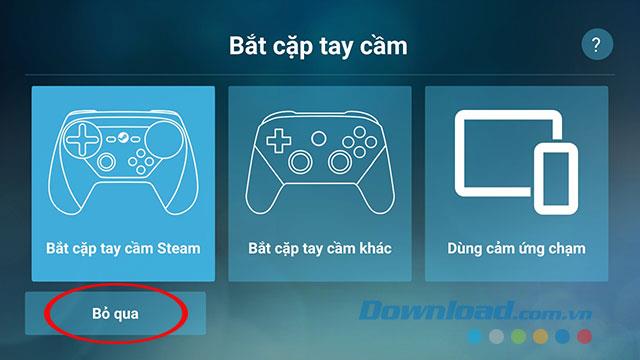
Steam의 대부분의 게임에는 핸드 헬드 장치가 필요하다는 알림이 표시되므로이 단계를 건너 뛰고 계속을 누르 십시오.
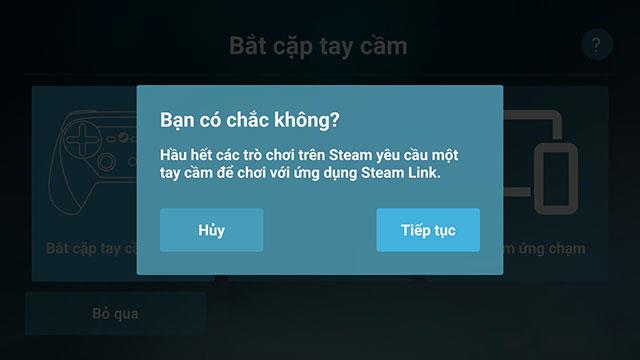
게임 핸드 헬드 설치 건너 뛰기
3 단계 :
곧 스팀 링크가 PC에 연결 창에서 네트워크 연결로 스팀을 실행하는 컴퓨터를 찾습니다 .
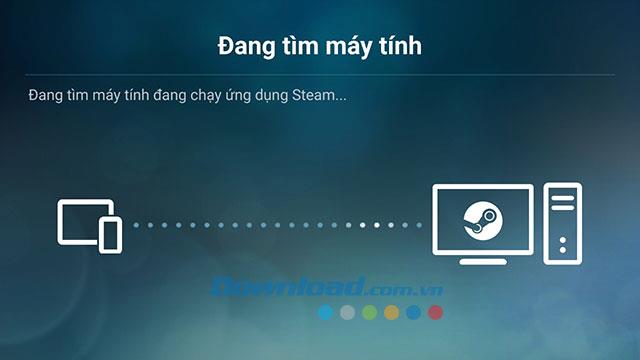
연결된 장치 검색
컴퓨터를 찾으면 Steam Link가 화면에 알리고 전화기에서 컴퓨터를 터치하여 연결합니다.
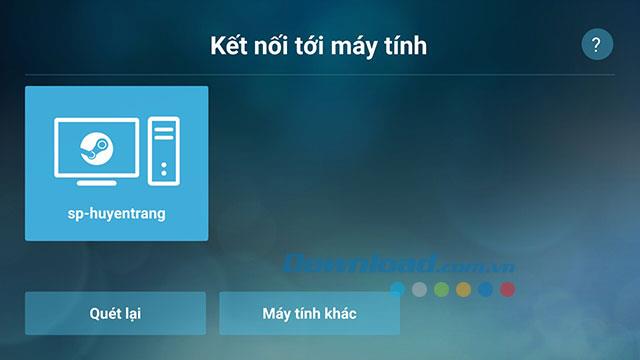
기기 확인
연결에 실패하면 스캔을 다시 클릭 하여 컴퓨터를 다시 검색하십시오.
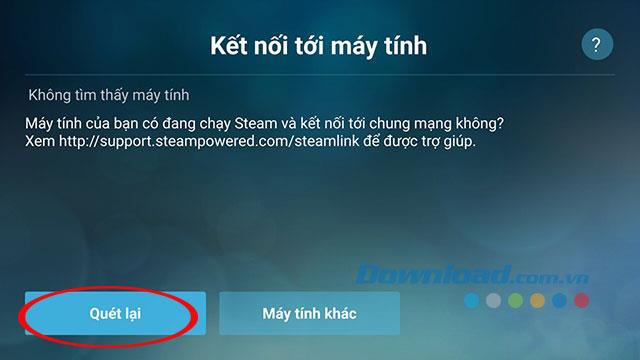
연결된 장치를 다시 스캔
4 단계 :
PIN 코드 입력 창이 나타나면 컴퓨터에서이 PIN 코드를 입력하여 계속하십시오.

2 개의 장치를 연결하는 PIN
PC의 Steam 창으로 돌아가서 위의 PIN을 입력하십시오. 현재 전화는 연결 중임을 알려줍니다.
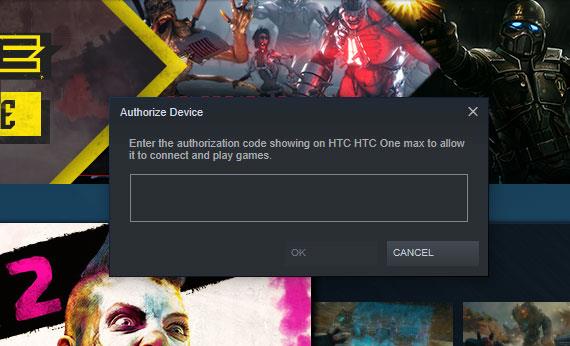
모바일에 연결하는 PIN을 입력하십시오
그런 다음 게임 속도를 테스트하기 위해 네트워크 속도를 테스트합니다.

모바일 인터넷 속도 확인
스캔이 완료된 후 네트워크가 컴퓨터에 연결할 수 있는지 여부를 알려줍니다.
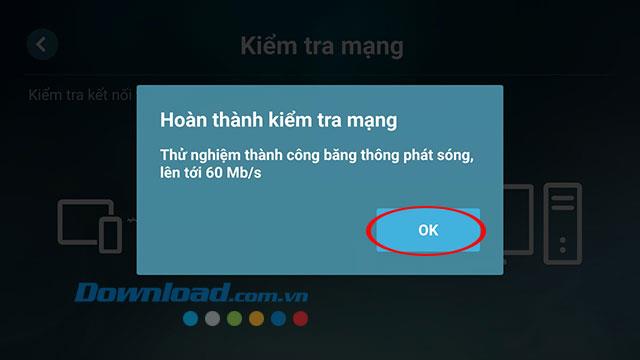
Steam Link에서 연결 테스트에 성공했습니다
5 단계 :
당신은 볼 것이다 보드 컨트롤 통지 도움 플레이어에 대한 기본 가이드 표시는 스팀 링크에서 게임을 플레이하는 방법을 알고 있습니다.
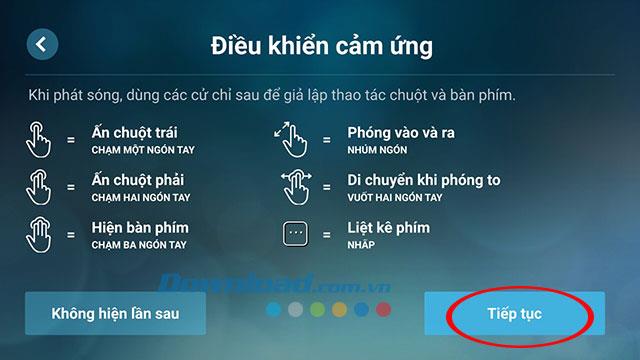
Steam Link에 대한 제어 지침
우리는 연결, 핸드셋, 연결된 컴퓨터에 대한 자세한 정보를 가지고 게임을 할 준비가 된 인터페이스에 올 것입니다. 게임 시작을 클릭 하여 Steam에 들어가서 재생할 게임을 찾으십시오.
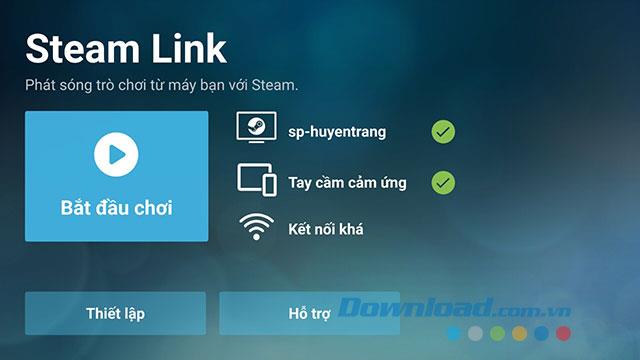
Steam Link의 장치 관리 인터페이스
위의 Steam Link를 사용하여 모바일에서 Steam 게임을 플레이하는 방법을 자세히 안내합니다. 블록버스터 스팀 게임을 플레이 할 때 좋은 경험이 되길 바랍니다.
삼성폰에서 Galaxy AI를 더 이상 사용할 필요가 없다면, 매우 간단한 작업으로 끌 수 있습니다. 삼성 휴대폰에서 Galaxy AI를 끄는 방법은 다음과 같습니다.
인스타그램에 AI 캐릭터를 더 이상 사용할 필요가 없다면 빠르게 삭제할 수도 있습니다. 인스타그램에서 AI 캐릭터를 제거하는 방법에 대한 가이드입니다.
엑셀의 델타 기호는 삼각형 기호라고도 불리며, 통계 데이터 표에서 많이 사용되어 숫자의 증가 또는 감소를 표현하거나 사용자의 필요에 따라 모든 데이터를 표현합니다.
모든 시트가 표시된 Google 시트 파일을 공유하는 것 외에도 사용자는 Google 시트 데이터 영역을 공유하거나 Google 시트에서 시트를 공유할 수 있습니다.
사용자는 모바일 및 컴퓨터 버전 모두에서 언제든지 ChatGPT 메모리를 끌 수 있도록 사용자 정의할 수 있습니다. ChatGPT 저장소를 비활성화하는 방법은 다음과 같습니다.
기본적으로 Windows 업데이트는 자동으로 업데이트를 확인하며, 마지막 업데이트가 언제였는지도 확인할 수 있습니다. Windows가 마지막으로 업데이트된 날짜를 확인하는 방법에 대한 지침은 다음과 같습니다.
기본적으로 iPhone에서 eSIM을 삭제하는 작업도 우리가 따라하기 쉽습니다. iPhone에서 eSIM을 제거하는 방법은 다음과 같습니다.
iPhone에서 Live Photos를 비디오로 저장하는 것 외에도 사용자는 iPhone에서 Live Photos를 Boomerang으로 매우 간단하게 변환할 수 있습니다.
많은 앱은 FaceTime을 사용할 때 자동으로 SharePlay를 활성화하는데, 이로 인해 실수로 잘못된 버튼을 눌러서 진행 중인 화상 통화를 망칠 수 있습니다.
클릭 투 두(Click to Do)를 활성화하면 해당 기능이 작동하여 사용자가 클릭한 텍스트나 이미지를 이해한 후 판단을 내려 관련 상황에 맞는 작업을 제공합니다.
키보드 백라이트를 켜면 키보드가 빛나서 어두운 곳에서 작업할 때 유용하며, 게임 공간을 더 시원하게 보이게 할 수도 있습니다. 아래에서 노트북 키보드 조명을 켜는 4가지 방법을 선택할 수 있습니다.
Windows 10에 들어갈 수 없는 경우, 안전 모드로 들어가는 방법은 여러 가지가 있습니다. 컴퓨터를 시작할 때 Windows 10 안전 모드로 들어가는 방법에 대한 자세한 내용은 WebTech360의 아래 기사를 참조하세요.
Grok AI는 이제 AI 사진 생성기를 확장하여 개인 사진을 새로운 스타일로 변환합니다. 예를 들어 유명 애니메이션 영화를 사용하여 스튜디오 지브리 스타일의 사진을 만들 수 있습니다.
Google One AI Premium은 사용자에게 1개월 무료 체험판을 제공하여 가입하면 Gemini Advanced 어시스턴트 등 여러 업그레이드된 기능을 체험할 수 있습니다.
iOS 18.4부터 Apple은 사용자가 Safari에서 최근 검색 기록을 표시할지 여부를 결정할 수 있도록 허용합니다.













